
将PPT转换为PDF文档进行打印可以避免各种兼容问题!!
在PowerPoint中,有下面3种方式可以将PPT文档转换为PDF文档:
(1)另存为PDF文档;
(2)用虚拟的PDF打印机打印为PDF文档;
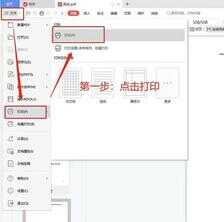

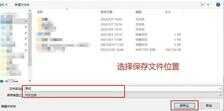
(3)导出为PDF文档;
(4)如果只是需要分享给别人在电脑上查看的PDF文档,我们可以直接另存为PDF文档即可。
当需要别人帮你打印PPT但对方没有安装PowerPoint时,或者你需要到打印店打印自己的文档,这时候,我们需要用后面两种方法。
实际上,我建议你只要是需要将PPT文件发送或拷贝到其他电脑上打印的情况,都先输出为PDF文档,再去打印。这样可以避免软件版本,字体等等问题。
第二种方法跟一般的打印流程一样,只是最后点击打印之后会另存一个PDF文件。
此处我们简单介绍第三种方法:将PPT导出为PDF文档。
将PPT导出为PDF文档非常简单。依次点击文件>导出,然后点击“创建PDF/XPS文档”,然后选择“创建PDF/XPS”。
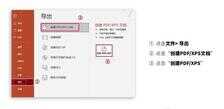
网上打印真的给学生们带来了极大的便利之处。再也不用出门找打印店了,也相对比较实惠。我分享一个打印好角落给宝们,小猴云印,0.05r一页,第一次打印还可以减少2元喔,打印再多也不怕了呢。
我是比较喜欢它24小时在线打印这点,没发现这个之前还需要等打印店或者KF小姐姐上班在线才能打印,但这个我就算学习很晚,都可以上传文件打印,隔天就发了,常见方便也省时间滴。纸质质量滑滑的不粗燥,包装也很用心,良心推荐,宝们可以考虑体验一下窝









